Mundarija
Excelda hujayralar rangiga qarab hisob-kitob qilish funksiyasi yo'q. Lekin Microsoft Visual Basic for Applications (VBA) dan foydalanib, hujayralar rangiga qarab hisoblash uchun maxsus funktsiyalarni yaratish mumkin. Ushbu maqolada men sizga Excel-da ColorFunction-ni qanday yaratishingiz va ishlatishingiz mumkinligini ko'rsataman.
Aytaylik, bizda kompaniyaning mahsulot buyurtmasi haqidagi ma'lumotlar to'plami mavjud. Buyurtma miqdori ustuni yetkazib berish holatiga qarab ranglanadi. Yetkazib berilgan buyurtmalar och yashil rangga bo'yalgan va yetkazib beriladigan buyurtmalar och to'q sariq rangga bo'yalgan. Endi biz bir xil rangli katakchalarni sanash orqali buyurtmalarini olgan yoki olmagan mijozlar sonini topishimiz mumkin. Yetkazib berilgan buyurtmaning umumiy miqdori yoki yetkazib berishdagi buyurtmani bir xil rangli katakchalarni qo‘shish orqali topish mumkin.
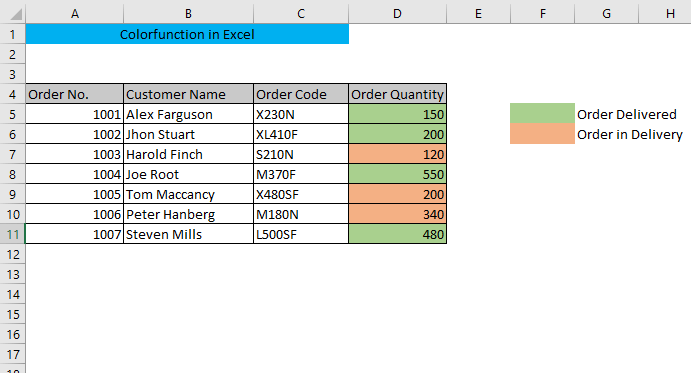
Amaliy kitobni yuklab oling
Rang funksiyasi Excel.xlsm
Excelda ColorFunction
1-qadam : VBA oynasida makromodulni ochish
Birinchi navbatda, VBA-ni ochishingiz kerak. ALT+F11 tugmalarini bosib oynasi. Shundan so'ng chap paneldagi varaq nomini o'ng tugmasini bosing va Qo'shish> Modul
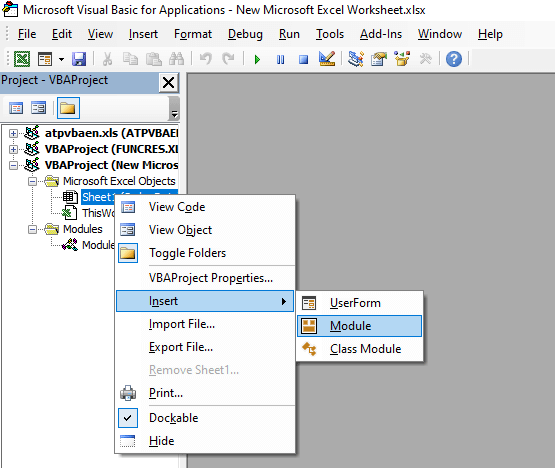
Natijada a Module oynasi ochiladi.

2-qadam : ColorFunction yaratish uchun VBA kodini kiritish
Quyidagi kodni Module oynasiga kiriting va VBA -ni yoping.oyna.
4809
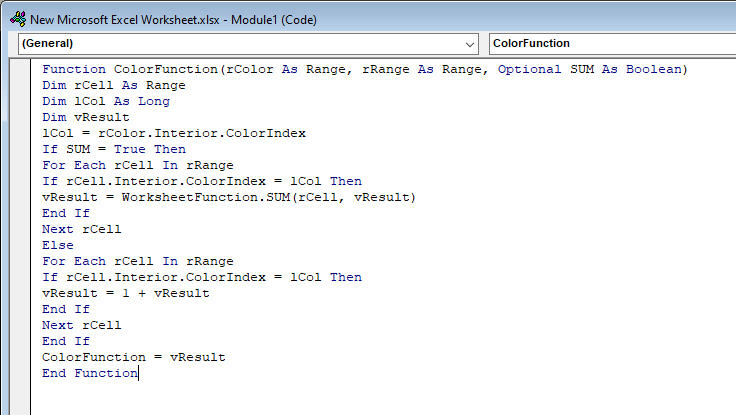
Bu yerda VBA kodi ColorFunction nomli maxsus funktsiyani yaratadi, agar biz argumentni YOLG'ON deb bersak, rangli kataklarni hisoblaydi. va agar argumentni ROQIQ deb bersak, rangli katakchalarni jamlaydi.
3-qadam : Ishchi kitobni Excel Ibratli ish kitobi sifatida saqlash
Maxsus funksiyangizni saqlash uchun Excel ish kitobini .xlsm formatida saqlashingiz kerak. Birinchidan, Excel oynasining yuqori chap burchagidagi Fayl ga o'ting.
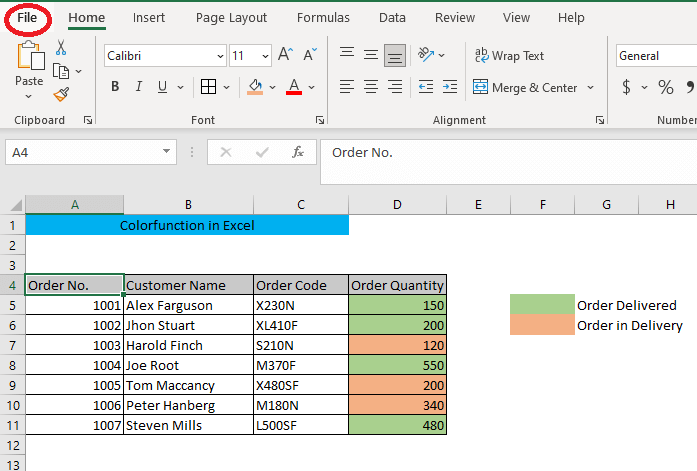
Shundan so'ng, Boshqacha saqlash-ni tanlang.
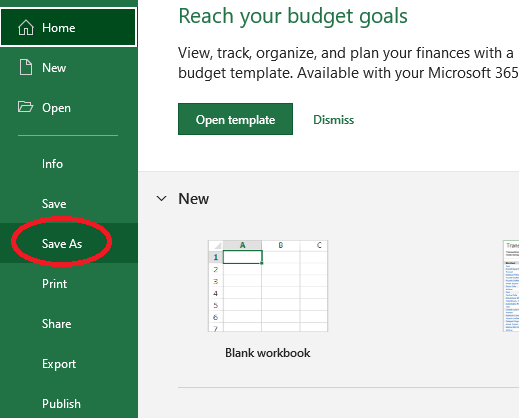
Keyin Excel Ibratli ish kitobi (*xlsm) ni tanlang va Saqlash tugmasini bosing.
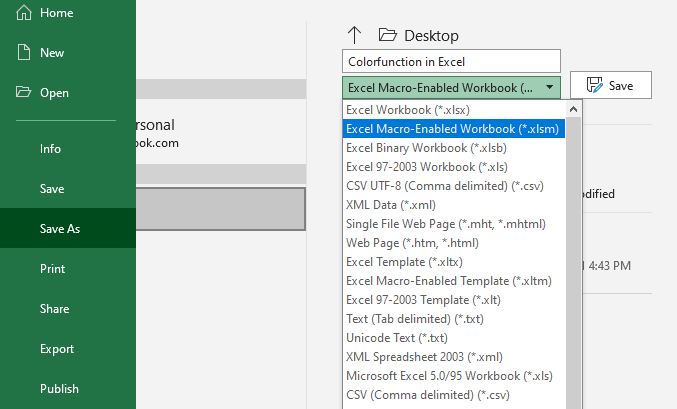
4-qadam : Rangli hujayralarni hisoblash uchun ColorFunction-dan foydalanish
Endi siz o'zingizning shaxsiy ColorFunction-dan foydalanishingiz mumkin.
Olish uchun och yashil hujayralar sonini bo'sh katakchaga quyidagi formulani kiriting,
=ColorFunction(F5,$D$5:$D$11,FALSE)
Bu yerda, F5 = Qaysi rang bo'lishi mumkin bo'lgan mezon katakchasi hisoblanishi
$D$5:$D$11 = Hisoblash diapazoni
YOLG'ON bu rangdagi hujayralar soni bilan bir xil rangga ega ekanligini bildiradi. mezon kataklari sanaladi

ENTER tugmasini bosing va och yashil katakchalar hisobini olasiz.

Shunga o'xshab, siz och to'q sariq rangli hujayralar hisobini olishingiz mumkin.

5-qadam : Rangli hujayralarni yig'ish uchun ColorFunction-dan foydalanish
Ochiq yashil rangli katakchalar yig'indisini olish uchun quyidagi formulani kiritingbo'sh katak,
=ColorFunction(F5,$D$5:$D$11,TRUE)
Bu erda, F5 = Qaysi rang yig'iladigan mezon katakchasi
$D $5:$D$11 = Yig'indi diapazoni
TRUE mezon yacheykasi bilan bir xil rangga ega bo'lgan hujayralar soni qo'shilishini bildiradi.

Siz ENTER tugmasini bosish orqali och yashil hujayralar yig'indisini olasiz.

In shunga o'xshash tarzda siz och to'q sariq rangli hujayralar yig'indisini olishingiz mumkin.
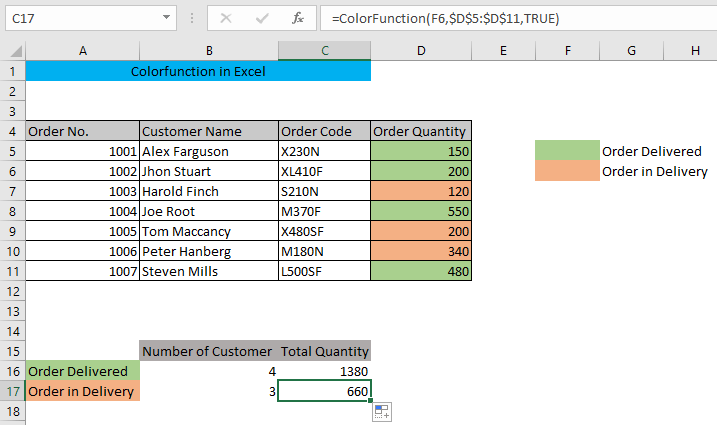
Rangli hujayralarni hisoblash va yig'ishning muqobil usullari
ColorFunction dan foydalanish o'rniga , rangli katakchalar sonini olishingiz yoki rangli katakchalarni ikki xil usulda jamlashingiz mumkin.
1. FILTER va SUBTOTAL funksiyalaridan foydalanish
Sizning soni va yig‘indisini olishingiz mumkin. rangli katakchalarni Filtr va SUBJOMIY funksiyasi yordamida.
Birinchi, Maʼlumotlar yorligʻiga oʻting va Filtrni
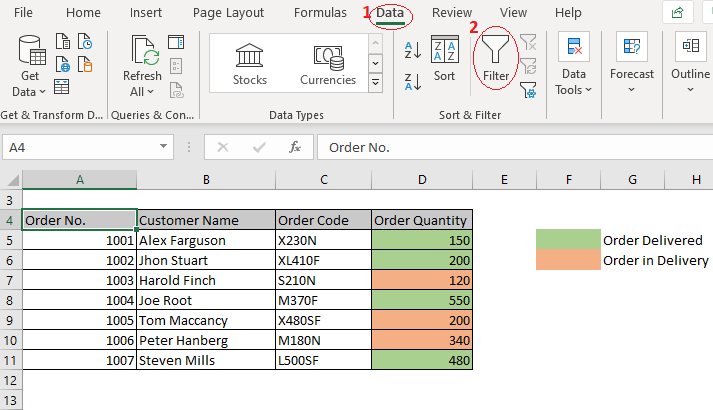
Undan so'ng har bir ustun sarlavhasi yonida pastga o'q paydo bo'ladi. Buyurtma miqdori (Rangli ustun) yonidagi pastga o'qni bosing, Rang bo'yicha filtrlash ga o'ting va och yashil rangni tanlang.

Endi siz ushbu ustunda faqat och yashil rangdagi ma'lumotlarni ko'rasiz. Hisobni olish uchun quyidagi formulani kiriting,
=SUBTOTAL(2,D5:D11)
Bu yerda 2 yacheyka sanalishini bildiradi va D5:D11 ma'lumotlar diapazoni.

ENTER tugmasini bosgandan so'ng siz och yashil rangni olasiz.katakchalar.

Rangli kataklarning yig'indisini olish uchun quyidagi formulani kiriting,
=SUBTOTAL(9,D5:D11)
Bu yerda 9 yacheyka qo'shilishi va D5:D11 ma'lumotlar diapazoni
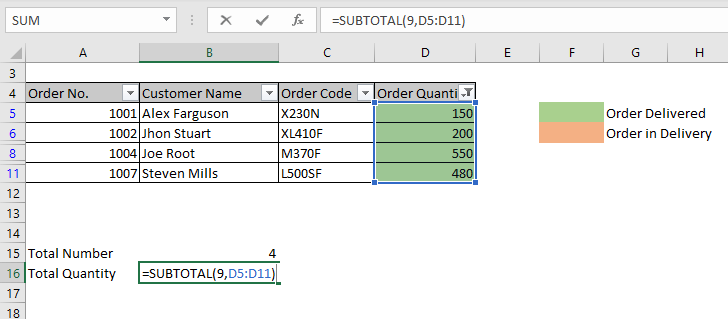
<1 tugmasini bosgandan keyin>ENTER siz och yashil rangdagi katakchalar yig‘indisini olasiz.
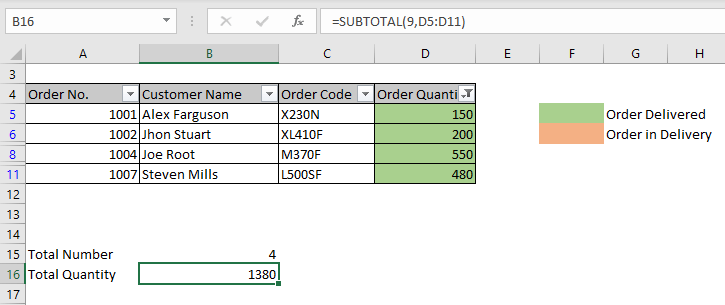
Filtrni och to‘q sariq rangga o‘zgartirish orqali siz to‘q sariq rangning soni va yig‘indisini olishingiz mumkin. katakchalar.
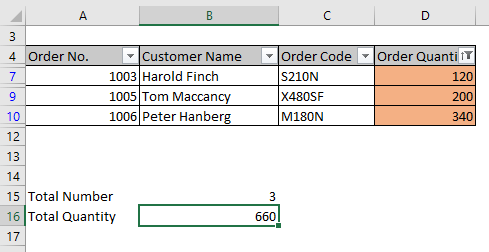
2. GET.CELL funksiyasidan foydalanish
GET.CELL funktsiyasidan foydalanib siz ham hisoblashingiz va umumlashtirishingiz mumkin rangli hujayralar.
Birinchi, Formulalar yorlig'iga o'ting va Ismni aniqlash-ni tanlang.
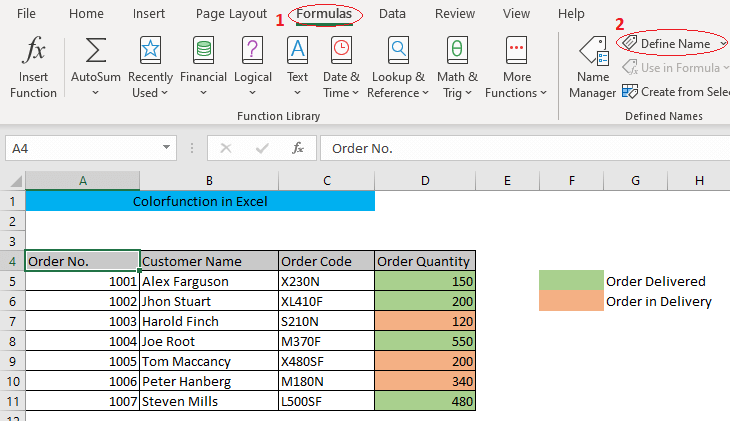
A Yangi ism oynasi paydo bo'ladi. Ism Boshiga Rang kabi nom kiriting. va bo'limga formulani kiriting va OK tugmasini bosing.
=GET.CELL(38,’GET CELL’!$D5)
Bu erda 38-soni formula shunday bo'lishini bildiradi. havola qilingan katakning rang kodini bering va 'HUYAYANI OLISH'!$D5 bu havola qilingan katak (rangli ustunning ustun sarlavhasidan keyingi birinchi katakcha)
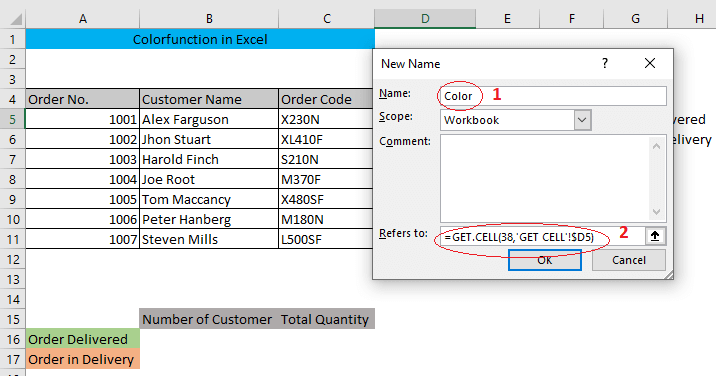
Endi rangli ustuningizning qoʻshni ustuniga =Rang (Avval Ismlarni aniqlash boʻlimida bergan ism) ni kiriting.
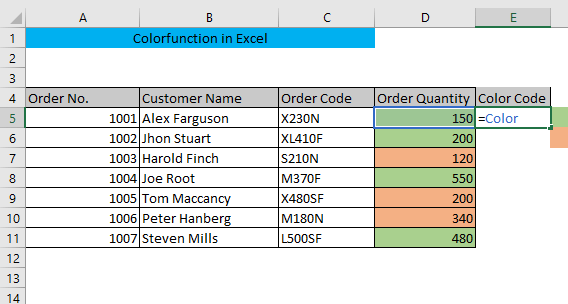
ENTER tugmachasini bosgandan so'ng E5 katakchani ma'lumotlar to'plamining oxirigacha sudrab borganingizdan so'ng siz E
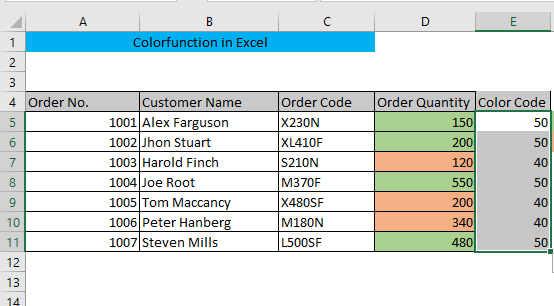
Endi och yashil rangning sonini olish uchun quyidagi formulani kiriting.katakchalar
=COUNTIF($E$5:$E$11,50)
Bu yerda $E$5:$E$11 hisoblash uchun diapazon, 50 esa och yashil rangning rang kodi. .

Enter tugmasini bosganingizdan so'ng siz yashil rangli katakchalar sonini olasiz.
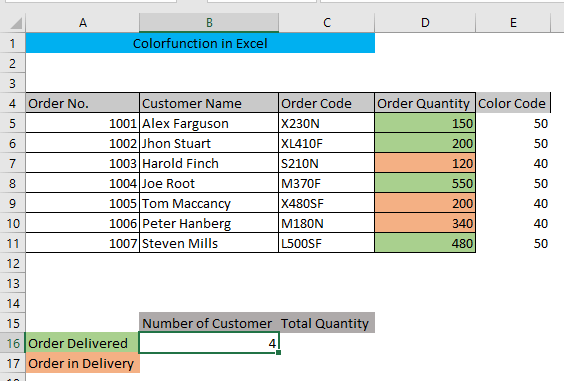
Ochiq yashil rangli katakchalar yig‘indisini olish uchun quyidagi formulani kiriting,
=SUMIF(E5:E11,50,D5:D11)
Bu yerda, E5:E11 - mezon diapazoni, 50 och yashil rang kodini ko'rsatadi va D5:D11 yig'indi diapazoni.
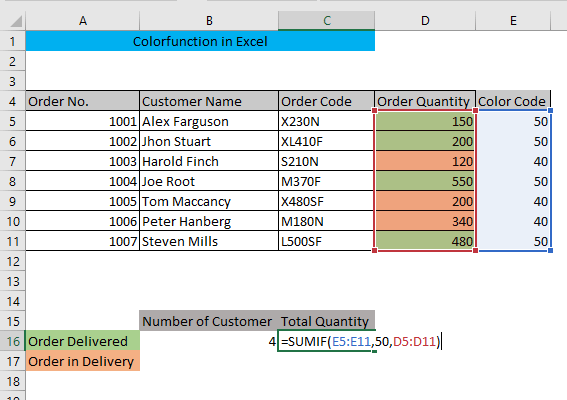
ENTER tugmasini bosing va siz quyidagini olasiz barcha yashil rangli hujayralar yig'indisi.
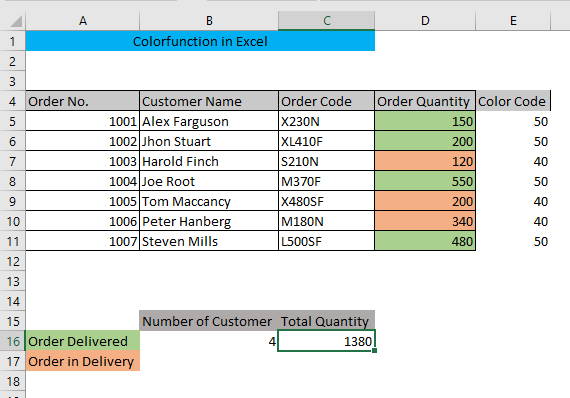
Shunga o'xshab, siz och to'q sariq rangli hujayralar soni va yig'indisini olishingiz mumkin.
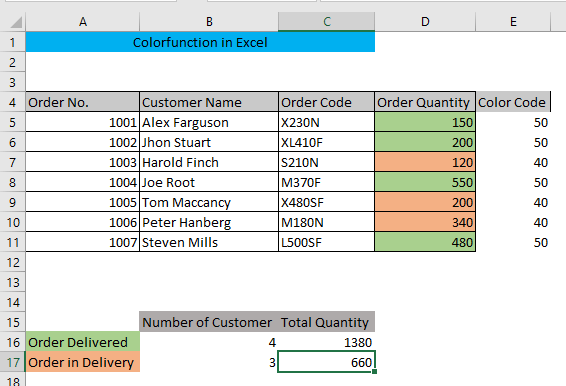
Xulosa
Umid qilamanki, maqolani ko'rib chiqqach, endi siz Excelda ColorFunction-ni yaratishingiz va undan foydalanishingiz mumkin. Agar biror muammoga duch kelsangiz, sharh qoldiring.

